HTML - 2025 年最新!HTML5 从入门到精通全解析!
HTML - 2025 年最新!HTML5 从入门到精通全解析!
Prorise序章:踏入现代 Web 的基石
摘要: 这不仅仅是一份 HTML 标签的查询手册,而是一张为期 2025 年、专为有志于前端开发的学习者绘制的“内功心法”地图。我们将聚焦于那些跨越框架、永不过时的 HTML 核心知识。在本章,我们将校准认知、规划一条通往专业的精炼路径,并搭建好我们即将使用的第一个“数字工坊”
0.1. HTML 是什么,为什么依然是 Web 的核心?
痛点背景: 许多初学者,甚至一些有经验的开发者,都可能持有一个过时的观念:“HTML 很简单,就是一些标签而已”。这种看法在十年前或许还能成立,但在 2025 年的今天,它已成为我们深入理解现代 Web 开发的第一个障碍。
解决方案: 我们需要从根本上重塑对 HTML 的认知。请将 HTML 理解为一座建筑的 钢筋骨架 ,而非墙面的粉刷或室内的家具。
这个“骨架”决定了建筑的结构、功能分区和稳固性。它本身或许不华丽,但没有它,一切装饰(CSS)和功能(JavaScript,甚至是 Vue/React 等框架)都将无所依附。在现代 Web 中,这个“骨架”的核心价值体现在三个方面:
为搜索引擎指明道路: 一个结构清晰的 HTML 骨架,就像一份清晰的建筑蓝图。它能让搜索引擎的“机器人”轻松理解哪个是“大堂”(
<main>),哪个是“导航台”(<nav>),从而更准确地抓取和索引您的网页内容,这是 SEO (搜索引擎优化) 的基石。为辅助技术架设桥梁: 对于有视觉障碍的用户,屏幕阅读器等辅助技术就像一位“数字导游”。一个语义化的 HTML 骨架能准确地告诉“导游”网页的结构,极大地提升了网站的 可访问性 (Accessibility,让信息对所有人开放。
为框架提供渲染目标: 无论是 Vue 还是 React,它们工作的最终结果,都是将组件渲染成标准的 HTML 标签。一个开发者只有深刻理解了 HTML 语义,才能写出结构清晰、性能优良、易于维护的组件。
0.2. 学习地图
明确了 HTML 的核心价值后,我们需要一份清晰的地图来开始我们的建设之旅。
第一章:文档的骨架与全局属性
摘要: 在本章中,我们将搭建起每一个网页都必须拥有的、不可动摇的“钢筋骨架”。我们将深入理解 <html> 文档的基本结构,探索 <head> 区域的“隐形大脑”如何控制页面的核心行为,并掌握那些可以赋予任何元素“通用能力”的全局属性。学完本章,您将能够创建一个结构完整、配置标准的 HTML5 文档,并理解如何为后续的 CSS 样式和 JS 交互打下坚实的基础。
本章地图
在本章,我们将像建筑师一样,从地基开始,逐步构建我们的网页大厦:
- 首先,我们将学习所有网页通用的 DNA 级基本结构,这是不变的基石。
- 接着,我们将探秘“隐形”但至关重要的
<head>标签,了解它如何定义页面行为。 - 然后,我们将为 HTML 元素装上 通用的“积木块”,也就是全局属性,让它们拥有身份和可交互性。
- 紧接着,我们将解锁两个强大的 原生交互基元,无需 JS 就能让元素变得可编辑、可拖动。
- 最后,我们将掌握前端性能优化的入门第一课:如何通过
async与defer优雅地加载脚本。
1.1. 网页的 DNA:文档基本结构
在我们开始向页面添加丰富多彩的内容之前,我们需要先搭建一个所有网页都必须遵守的、标准化的“地基”。这个地基就是 HTML 文档的基本结构。
痛点背景: 当我们创建一个新的 .html 文件时,它是一张白纸。我们应该从哪里开始?是否存在一个所有网页都必须遵守的、标准化的“开篇格式”?
解决方案: 是的,存在。以下这个结构是所有现代 HTML5 网页的、不可或缺的最小化骨架。无论网页多复杂,都必须建立在这个基础之上,我们在 vscode 中通常使用Shift + ! 即可生成如下的网页结构
1 |
|
1.2. 网页的“隐形大脑”:<head> 标签核心
我们已经搭建好了骨架。现在,让我们深入探索 <head> 标签,这个掌管网页元信息、外部资源和核心配置的“隐形大脑”。
痛点背景: 新手可能会忽略 <head> 标签的重要性,认为它里面的内容“看不见”,从而随意复制粘贴模板,不求甚解。这会导致后续在移动端适配、SEO 或加载外部文件时遇到各种奇怪的问题。
解决方案: 我们需要精准理解 <head> 中几个核心标签的职责。它们是每个专业网页的标配。
在开始编码前,我们先看一下这些文件在标准项目中的位置:
1 | # project-root/ |
文件路径: styles.css
1 | /* 这是一个空的 CSS 文件,仅用于演示 <link> 标签的引入 */ |
文件路径: app.js
1 | // 这是一个空的 JS 文件,仅用于演示 <script> 标签的引入 |
文件路径: index.html (仅展示 <head> 部分)
1 | <head> |
关键 TIPS: <head> 中的配置是“先见之明”的体现。charset 保证内容正确显示,viewport 保证移动端体验,title 关乎 SEO 和用户识别,而 <link> 和 <script> 则是连接外部资源、让页面从静态走向动态的桥梁
1.3. 通用“积木块”:全局属性
我们已经有了结构和配置。现在,我们需要一种方法来识别、分类和操控页面上的每一个元素。全局属性就是这些通用的“积木块”,可以被添加到任何 HTML 标签上。
痛点背景: 页面上有十个段落 <p>,我如何只给第三个段落设置红色字体?或者,当用户点击一个按钮时,JavaScript 如何知道要操作哪个 <div> 元素?
解决方案: 使用 id, class, style, title, hidden, data-* 等全局属性,为元素打上“标签”,赋予它们独特的身份和能力。
1 |
|
关键 TIPS: id 是为了 JavaScript 的精准单体操作;class 是为了 CSS 的批量样式应用;data-* 是为了 向元素附加供 JavaScript 使用的业务数据。熟练区分和使用它们是专业前端开发的基本功。
1.4. 原生交互基元:contenteditable 与 draggable
在上一节,我们学习了如何为元素添加“静态”的属性。现在,我们来了解两个能赋予元素“动态”能力的神奇属性,它们无需 JavaScript 就能生效。
痛点背景: 如果想让网页上的一段文字能像文档编辑器一样被用户直接修改,或者让一个卡片能被鼠标拖动,是不是必须写复杂的 JavaScript 才能实现?
解决方案: 不一定。HTML5 提供了 contenteditable 和 draggable 这两个布尔属性,用最简单的方式实现了这两种常见的原生交互。
1 | <body> |
关键 TIPS: contenteditable 和 draggable 是浏览器原生交互能力的体现。虽然复杂的应用(如富文本编辑器、拖放排序)仍需 JavaScript 辅助,但了解这两个属性可以让我们知道,很多基础交互是 HTML 内置的能力。
1.5. 脚本加载的性能优化:async 与 defer
我们知道了用 <script> 标签可以引入 JavaScript,但引入的方式会极大地影响页面加载性能。
痛点背景: 如果一个大型的 JavaScript 文件放在 <head> 中,浏览器在解析 HTML 时遇到它,会停下一切工作,先去下载并执行这个 JS 文件。如果这个文件很大或者网络很慢,页面就会出现长时间的白屏,用户体验极差。
解决方案: 为 <script> 标签添加 async 或 defer 属性,将脚本的下载和执行过程异步化,避免阻塞 HTML 的解析。
代码示例
1 | <script src="large-script.js"></script> |
行为
- 解析器遇到
<script> - 暂停 HTML 解析
- 下载并执行脚本
- 恢复 HTML 解析
后果
页面渲染被阻塞,可能出现白屏。
代码示例
1 | <script src="independent-script.js" async></script> |
行为
- 解析器继续工作,脚本异步下载
- 下载完成后立即执行,执行时 会暂停解析
- 多个 async 脚本按下载完成顺序执行
适用场景
完全独立、无依赖的脚本(统计、广告等)。
代码示例
1 | <script src="main-script.js" defer></script> |
行为
- 解析器继续工作,脚本异步下载
- 整个文档解析完毕后、
DOMContentLoaded触发前,按出现顺序 统一执行
适用场景
依赖 DOM 或存在依赖关系的脚本,现代 Web 开发首选。
关键 TIPS: 在 2025 年,为 <script> 标签添加 defer 属性应成为你的标准实践。它能在不阻塞页面渲染的前提下,保证脚本的执行顺序,是性能与可靠性的最佳平衡点。只在加载完全独立的第三方脚本时,才考虑使用 async。
1.6. 高频面试题与陷阱
你好,我们来聊聊 HTML 基础。你知道 <!DOCTYPE html> 的作用是什么吗?如果省略它会发生什么?
您好。<!DOCTYPE html> 是一个文档类型声明,它的作用是告诉浏览器当前页面是使用 HTML5 标准来解析和渲染的。如果省略它,浏览器会进入“怪异模式”(Quirks Mode)来渲染页面。
怪异模式?那它和标准模式有什么区别?
在怪异模式下,浏览器会为了兼容一些非常老旧的、不规范的网页,而采用一套非标准的渲染逻辑,这可能导致 CSS 盒模型、行内元素布局等行为与预期不符,产生兼容性问题。所以,为了保证可预期的、一致的渲染结果,这个声明是必不可少的。
很好。那我们来谈谈页面性能。<script> 标签的 async 和 defer 属性有什么区别?你在项目中会如何选择使用它们?
它们的核心区别在于脚本的执行时机和执行顺序。async 脚本在下载完成后会立即暂停 HTML 解析并执行,多个 async 脚本的执行顺序是不确定的。而 defer 脚本会等到整个 HTML 文档解析完毕后,再按照它们在页面中出现的顺序依次执行。
那么,基于这个区别,你的选型策略是?
在我的项目中,我会将 defer 作为首选和默认选项。因为它既不会阻塞页面渲染,又能保证脚本的执行顺序,这对于大多数需要操作 DOM 或有依赖关系的脚本来说是最安全和可靠的。只有当脚本是完全独立的,比如第三方的统计或广告脚本,并且希望它能尽快执行时,我才会考虑使用 async。
第二章:语义化的艺术:精雕内容与结构
摘要: 在上一章,我们搭建了网页的“钢筋骨架”。现在,是时候为这座建筑填充真实的内容,并规划出合理的“功能分区”了。本章是 HTML 学习的 核心与灵魂 所在,我们将深入探索“语义化”的艺术——即如何选择最恰当的 HTML 标签来描述你的内容。学完本章,你将能够摆脱“<div> 嵌套地狱”,构建出既对人类友好,也对机器(搜索引擎、辅助工具)友好的、结构清晰、专业且可维护的网页。
本章地图
在本章中,我们将从微观到宏观,逐步掌握内容组织的艺术:
- 首先,我们将学习如何精雕细琢 文本与链接,赋予每一个词语和句子最精准的含义。
- 接着,我们将进入本章的重点:学习使用 页面布局的语义化支柱,像规划城市一样,为我们的网页划分出清晰的头部、主体、导航和页脚等区域。
- 然后,我们将掌握两种常用的内容组织工具:列表与独立内容单元,让信息呈现得井井有条。
- 最后,我们将通过 速查表和高频面试题,巩固对语义化核心思想的理解。
2.1. 文本与链接的核心
我们构建网页,归根结底是为了呈现信息,而信息最基本的载体就是文本。但纯粹的文本是扁平的,我们需要用标签赋予它层级、意义和连接。
痛点背景: 一篇未经组织的文档,只是一堵密不透风的“文字墙”,用户很难快速抓住重点。我们如何区分标题和正文?如何强调关键词?如何让用户能跳转到其他相关页面?
解决方案: 使用文本和链接相关的核心标签,为内容赋予结构和生命力。
1 |
|
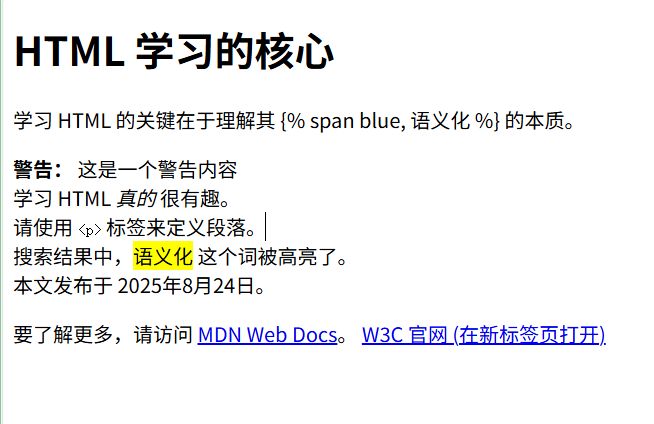
关键 TIPS: 文本标签的选择应基于 内容的含义,而非外观。用 <strong> 是因为它重要,而不是因为它会加粗。用 <h1> 是因为它是主标题,而不是因为它字号大。外观样式应该交给 CSS 去处理,这是 HTML 与 CSS 职责分离的核心原则。
2.2. 页面布局的语义化支柱
掌握了微观的文本语义,我们现在提升到宏观视角:如何组织整个页面的结构?
痛点背景: 在 HTML5 出现之前,开发者们普遍使用 <div> 标签来布局整个页面,通过 id 或 class 来区分,例如 <div id="header">, <div class="main-content">, <div id="footer">。这导致了所谓的 “<div> 汤”——整个页面由无数个 div 嵌套而成,代码可读性差,机器也无法理解各部分的功能。
解决方案: 使用 HTML5 提供的布局语义化标签。它们就像是带有明确功能标识的“高级 <div>”,为页面的各个主要区域赋予了标准的、通用的含义。
让我们通过一个典型的博客文章页面结构来理解这些“支柱”是如何协同工作的:
1 | <body> |
关键 TIPS: 在构建页面时,先在脑海中或草稿纸上画出线框图,并用 <header>, <main>, <nav>, <footer>, <article>, <section>, <aside> 这些语义标签来命名你的区域。只有当一个区域没有任何语义含义,纯粹是为了实现某个样式效果时,你才应该回退到使用 <div>。
2.3. 列表与独立内容单元
我们已经规划好了宏观布局,现在来看两种常用的、用于组织内部细节内容的“微型容器”。
痛点背景: 我想展示一个操作步骤清单,或者一个产品特性列表,该用什么标签?如果一张图片需要配上一段详细的文字说明,如何将它们在语义上绑定在一起?
解决方案: 使用列表标签来组织清单类信息,使用 <figure> 标签来包裹需要被引用的独立内容单元。
用途
表示一组没有先后顺序的项目。
1 | <h3>购物清单</h3> |
渲染效果
显示为带圆点的列表。
用途
表示一组有严格先后顺序的项目。
1 | <h3>冲泡咖啡步骤</h3> |
渲染效果
显示为带编号的列表。
用途
展示“名-值”对,常用于术语表或元数据。
1 | <dl> |
渲染效果<dt> 与 <dd> 以缩进区分。
关键 TIPS: 列表 (<ul>, <ol>, <dl>) 的核心是表达项目之间的 集合关系。而 <figure> 的核心是表达内容与其标题 (<figcaption>) 之间的 附属关系,并将它们作为一个整体进行引用。
2.4. 核心速查表
| 分类 | 关键项 | 核心描述 |
|---|---|---|
| 文本语义 | <h1>-<h6> | (重要) 定义内容的层级结构,<h1> 通常每页唯一。 |
| 文本语义 | <strong> | 表示内容本身非常重要、严重或紧急。 |
| 文本语义 | <em> | 改变句子的重音,用于强调。 |
| 文本语义 | <a> | (核心) 创建超链接,href 指定目标,target="_blank" 在新窗口打开。 |
| 布局语义 | <main> | (必须) 包裹页面的核心、独一无二的内容。 |
| 布局语义 | <nav> | 专门用于包裹主要的导航链接。 |
| 布局语义 | <header> / <footer> | 分别定义区域或页面的页眉和页脚。 |
| 布局语义 | <article> | 一个独立的、完整的、可被再次分发的内容块(如一篇文章)。 |
| 布局语义 | <section> | 页面或文章内的一个主题性分组,通常需要有自己的标题。 |
| 布局语义 | <aside> | 与主要内容相关但又可独立存在的侧边栏或补充内容。 |
| 分组语义 | <ul> / <ol> | 分别创建无序(圆点)和有序(数字)列表。 |
| 分组语义 | <figure> / <figcaption> | 将一个单元(如图片)与其标题在语义上绑定为一体。 |
2.5. 高频面试题与陷阱
看来你对 HTML 语义化有一定了解。那你能说说 <section>, <article>, 和 <div> 这三个标签的核心区别吗?在什么场景下你会分别使用它们?
好的。它们的核心区别在于“语义的强度和泛用性”。<div> 是完全没有语义的,它是一个纯粹的样式钩子,当我们仅仅需要一个容器来辅助 CSS 布局时(例如,使用 Flexbox 或 Grid),我才会使用它。
嗯,那 article 和 section 呢?这是大家最容易混淆的。
<article> 的语义最强,它代表的是一个“独立的、自成一体的、可被分发”的内容单元。判断标准是:把这块内容单独拿出来,放到 RSS 源或者其他网站上,它是否依然有完整的意义。例如,一篇博客文章、一个论坛帖子、一条用户评论,都应该是 <article>。
而 <section> 的语义则相对弱一些,它代表的是文档或 <article> 内部的一个“主题性分组”。它存在的意义是组织和划分内容。例如,一篇文章中的“背景介绍”、“技术实现”、“总结”这几个部分,就非常适合用 <section> 来包裹,并且每个 <section> 最好都有一个自己的标题。简单来说,article 是内容本身,section 是内容的组织结构。
讲得很好。那我们为什么要如此强调语义化?除了让代码好看一点,它在实际工程中到底有什么不可替代的价值?
它的价值主要体现在三个方面。第一是 可维护性,清晰的语义结构让团队中的任何成员(包括几个月后的自己)都能快速理解页面结构,降低维护成本。第二是 SEO,搜索引擎能精准地理解我们页面的大纲和主要内容,从而给予更好的索引和排名。第三,也是最重要的,是 可访问性(A11y),屏幕阅读器等辅助工具可以根据语义标签,为视障用户提供清晰的页面导航和内容朗读,例如,它们可以告诉用户“这是一个导航区”或“文章主体内容从这里开始”,这是 <div> 无法做到的。
第三章:多媒体与原生交互组件
摘要: 一个只有文字的网页是枯燥的。在本章中,我们将学习如何为页面注入生命力,嵌入图片、音频和视频等多媒体内容。我们将深入探索 2025 年最现代的图片优化方案,让你的网站在任何设备上都既美观又高效。更令人兴奋的是,我们将解锁 HTML5 原生的交互组件,学会用最少的代码,甚至无需 JavaScript,来实现折叠面板和对话框等常见功能。
本章地图
在本章,我们将把网页从静态的“纸张”变为动态的“画布”:
- 首先,我们将学习 现代图像方案,从最基础的图片插入,到专业的响应式与性能优化。
- 接着,我们将为页面装上 原生音视频播放器,让视听内容成为可能。
- 然后,我们将探索 HTML 的原生魔力,学习如何构建 无需 JS 的交互组件。
- 最后,我们将掌握 2025 年的核心特性 Popover API,用最简单的方式创建弹出层。
3.1. 现代图像方案:<img> 与 <picture>
图像是网页的视觉核心。正确地使用图像标签,不仅关乎内容展示,更直接影响网站性能和用户体验。
痛点背景: 如何在网页中插入一张图片?如何确保这张图片既能在电脑大屏幕上清晰显示,又不会在手机上浪费用户过多流量?如果图片加载失败了怎么办?
解决方案: 从基础的 <img> 标签学起,并进阶到使用 <picture> 元素来实现强大的响应式图像功能。
1 |
|
关键 TIPS: 对于普通图片,务必写好 src 和 alt 属性,并加上 loading="lazy"。对于网站的头图、Banner 等核心视觉图片,强烈建议使用 <picture> 元素。它能让你针对不同设备提供最优的图片资源,是 专业前端开发中提升性能和用户体验的必备技巧。
3.2. 原生音视频:<audio> 与 <video>
让网页“能听会看”是现代 Web 的基本能力。HTML5 提供了 <audio> 和 <video> 两个标签,让我们能够像插入图片一样轻松地嵌入音视频内容。
痛点背景: 如何在网页中嵌入一个背景音乐,或者播放一段产品介绍视频?我需要自己用 JavaScript 写一个播放器吗?
解决方案: 完全不需要。使用 <audio> 和 <video> 标签,浏览器会为我们提供一个功能完善的默认播放器。我们只需要通过属性来控制它的行为即可。
1 |
|
关键 TIPS: 使用 <audio> 和 <video> 时,controls 属性是提供用户控制能力的关键。始终使用 <source> 标签提供至少两种主流格式(如 .mp3/.ogg for audio, .mp4/.webm for video),以确保最佳的浏览器兼容性。
3.3. 无需 JS 的交互组件
HTML 的能力远不止于内容展示。它提供了一些原生标签,仅凭 HTML 自身就能创建出常见的交互效果。
痛点背景: 我想实现一个常见的“点击展开/折叠”的问答列表(手风琴效果),或者一个标准的模态对话框,是不是必须引入 CSS 框架或编写 JavaScript 逻辑?
解决方案: 不一定。<details> 和 <dialog> 这两个标签,让我们能够用最纯粹的 HTML 实现这些功能,极大地提升了开发效率和页面性能。
1 |
|
关键 TIPS: <details> 是实现手风琴效果的零 JS 完美方案。<dialog> 极大地简化了创建模态框的逻辑,虽然需要一行 JS 来触发,但它解决了蒙层、z-index 和焦点管理等传统 div 模态框的诸多痛点,是 2025 年创建对话框的最佳实践。
3.4. (2025 核心) Popover API
这是 HTML 最新的、革命性的交互功能之一。它让创建各种弹出层(如菜单、提示信息、教学引导)变得前所未有的简单。
痛点背景: 之前我们想做一个点击按钮后弹出的菜单,或者一个自定义的提示框,通常需要复杂的 CSS 定位和大量的 JavaScript 来控制显示、隐藏、层级以及点击外部区域关闭等逻辑,非常繁琐。
解决方案: 使用 popover 属性。你只需要为一个元素添加 popover 属性,它就变成了一个原生的弹出层。然后用一个按钮的 popovertarget 属性指向它即可。所有复杂的逻辑,浏览器都帮你处理好了!
1 |
|
关键 TIPS: Popover API 是 HTML 交互的未来。它遵循“声明式”的原则,你只需声明“哪个按钮控制哪个弹出层”,而无需编写繁琐的“过程式”JS 代码来描述如何显示和隐藏。在未来,它将是 <dialog> 的有力补充,用于创建非阻塞性的、轻量的弹出式 UI。
3.5. 核心速查表
| 分类 | 关键项 | 核心描述 |
|---|---|---|
| 图像 | <img src="" alt=""> | (必须) 插入图片,src 是路径,alt 是对可访问性至关重要的替代文本。 |
| 图像 | loading="lazy" | (推荐) <img> 的属性,实现图片原生懒加载,优化性能。 |
| 图像 | <picture> | (推荐) 响应式图像容器,内含多个 <source> 和一个 <img> 回退。 |
| 音视频 | <audio controls> | 嵌入带浏览器默认控件的音频播放器。 |
| 音视频 | <video controls poster=""> | 嵌入带控件和封面的视频播放器。 |
| 交互组件 | <details> / <summary> | (推荐) 无需 JS 实现可折叠/展开的“手风琴”效果。 |
| 交互组件 | <dialog> | 创建原生对话框(模态框)。通常需要一行 JS (.showModal()) 来触发。 |
| 交互组件 | popover / popovertarget | (2025 核心) 用声明式属性创建功能强大的原生弹出层,无需 JS。 |
3.6. 高频面试题与陷阱
在项目中,如果要你实现一个响应式图片的功能,你会怎么做?有哪些方案?
在 2025 年,我会首选 HTML5 原生的 <picture> 元素方案。它允许我根据不同的媒体查询条件(如屏幕宽度)或者图片格式支持情况(如 WebP, AVIF),为浏览器提供多个 <source>。浏览器会自上而下选择第一个匹配的源进行加载,这提供了最精细的控制。对于简单的分辨率切换,我也可以在 <img> 标签上直接使用 srcset 和 sizes 属性。
很好,那 <img> 标签上哪个属性对可访问性(A11y)和 SEO 最重要?
毫无疑问是 alt 属性。它为图片提供了文本描述。对于屏幕阅读器用户,这是他们理解图片内容的唯一途径。对于搜索引擎,这是它理解图片内容的关键线索。同时,当图片因网络问题加载失败时,alt 文本也会显示出来,保证了信息的基本传达。一个专业的开发者绝不应该省略它。
我们来聊点新的。你知道 HTML 最新的 Popover API 吗?它和传统的 <div> 弹出层以及 <dialog> 元素相比,有什么优势?
是的。Popover API 最大的优势在于它的“原生性”和“声明式”。相比用 <div> 和大量 JS 手动实现,Popover API 内置了所有核心逻辑:1. 顶层渲染,自动处理 z-index,不会被其他元素遮挡。2. 轻关闭机制,点击外部区域或按 ESC 键能自动关闭,无需手动监听事件。3. 焦点管理。4. 声明式 API,通过 popovertarget 属性直接关联触发器和弹出层,几乎无需 JS 参与。
那它和 <dialog> 有什么区别?
<dialog> 设计上更偏向于“模态”交互,当它通过 .showModal() 打开时,会阻断用户与页面其他部分的交互,并带有一个背景遮罩,适用于需要用户集中处理的、中断性的任务,比如确认操作、表单提交。而 Popover 默认是非模态的,它不会锁定页面,适用于菜单、工具提示、非关键通知等不会打断用户主流程的场景。它们是互补的,而不是替代关系。
第四章:表单:与用户沟通的桥梁
摘要: 网页不仅是信息的展示台,更是与用户沟通的窗口。本章,我们将深入学习 HTML 中用于构建这种沟通桥梁的核心工具——表单。我们将从包裹所有输入项的 <form> 容器开始,系统性地学习各种类型的 <input> 控件,以及下拉菜单、多行文本域等重要组件。学完本章,你将掌握创建丰富、标准、具有原生验证能力的交互式表单的全部技能,为网页注入收集用户数据的强大能力。
本章地图
在本章,我们将一步步搭建起与用户沟通的桥梁:
- 首先,我们将学习如何用
<form>元素 搭建表单的整体结构,并决定数据将如何被“提交”。 - 接着,我们将探索功能最强大的
<input>控件,学习它的多种核心类型和属性,以应对各种数据输入场景。 - 然后,我们将学习 其他重要的表单控件,如多行文本框和下拉选择框。
- 最后,我们将通过 速查表和高频面试题,巩固表单开发的核心知识。
4.1. 表单的结构与提交:<form> 元素
一切用户输入都始于一个容器,这个容器就是 <form> 标签。它负责将内部所有的输入项组合成一个整体,并定义当用户点击“提交”时,这些数据将如何被发送。
痛点背景: 当用户填写完用户名和密码后,点击登录按钮,浏览器是如何知道要把这些信息打包,并发送到服务器的哪个地址进行验证的呢?
解决方案: 这正是 <form> 标签的职责。它如同一个快递包裹,通过 action 和 method 等属性,清晰地定义了数据的“目的地”和“运输方式”。
1 |
|
关键 TIPS: 将 <form> 想象成一个“快递包裹”。action 属性是“收件地址”,method 属性是“运输方式”(POST 如保密空运,GET 如普通明信片)。包裹里的“物品”就是我们接下来要学习的各种输入控件。
4.2. 输入控件:<input> 的核心类型与属性
<input> 是表单中最核心、最多变的元素。通过改变它的 type 属性,它可以变身为文本框、密码框、复选框、日期选择器等几乎所有我们需要的输入控件。
痛点背景: 我需要一个只能输入数字的框子,一个让用户上传文件的按钮,一个带日历的日期选择器……这些复杂的控件该如何实现?
解决方案: 利用 <input> 标签丰富的 type 值和通用的属性,无需 JavaScript 就能创建出功能强大的原生输入控件。
框架视角提示: 我们现在学习的是 HTML 原生表单的工作方式。请注意,未来在你使用 Vue 或 React 等现代框架时,表单的 数据绑定(将输入框的值与程序中的变量同步)和 状态管理 将会被框架的机制(如 v-model 或 state hooks)极大简化。然而,理解这些原生的控件、类型和属性,是让你能更高效地使用框架封装、并写出更健壮表单的坚实基础。
1 | <!-- 用户注册表单页面,包含各种输入控件示例 --> |
关键 TIPS: <input> 的精髓在于它的 type 属性,选择正确的 type 能极大地提升用户体验和数据质量。id 是给 <label> 用的,而 name 是给服务器用的,两者功能不同,但通常会取相近的名字以便于维护。
4.3. 其他重要表单控件
除了万能的 <input>,HTML 还提供了几个专门的控件来处理更复杂的输入场景。
痛点背景: 如果我需要用户输入大段的评论文字怎么办?如果我想提供一个包含几十个国家选项的下拉菜单呢?
解决方案: 使用 <textarea>, <select> 和功能更强大的 <button> 来完善我们的表单。
1 |
|
关键 TIPS: 当需要多行文本时,使用 <textarea>。当选项过多(超过 5 个)不适合用单选按钮平铺展示时,使用 <select>。创建按钮时,优先使用更灵活的 <button> 标签,并明确其 type 属性。
4.4. 核心速查表
| 分类 | 关键项 | 核心描述 |
|---|---|---|
| 表单结构 | <form action="" method=""> | (必须) 所有表单控件的容器,action 是目的地,method 是方式。 |
| 核心控件 | <input type=""> | 最核心的输入控件,通过 type 属性变换形态。 |
| 核心控件 | <label for=""> | (推荐) 关联输入控件,提升可访问性和用户体验,for 属性值应等于 input 的 id。 |
| 核心控件 | <textarea> | 用于多行文本输入。 |
| 核心控件 | <select> / <option> | 创建下拉选择菜单。 |
| 核心控件 | <button type=""> | (推荐) 创建按钮,type 决定其行为(submit, reset, button)。 |
| 关键属性 | name="key" | (必须) 定义提交到服务器时数据的“键名”。没有 name 的控件数据不会被提交。 |
| 关键属性 | value="value" | 定义控件的默认值或提交值(对 radio, option 等至关重要)。 |
| 验证属性 | required | 设为必填项。 |
| 验证属性 | pattern="[0-9]{6}" | 使用正则表达式进行自定义格式验证。 |
| 验证属性 | min / max / minlength | 用于限制数值范围或输入长度。 |
| 辅助属性 | placeholder="hint" | 在输入框内显示提示信息。 |
第五章:组织数据与内容:表格及其他核心标签
摘要: 在掌握了文本、布局和表单这些核心技能后,本章我们将回头补足一些同样重要,但在特定场景下才会使用的“瑞士军刀”式标签。我们将重点学习如何使用 <table> 优雅地展示二维数据,这是处理复杂信息的必备技能。同时,我们还会系统梳理 HTML 中常见的单标签与双标签,并介绍如何使用它们来引用外部内容或划分通用区域,巩固您对 HTML 标签生态的全面认知。
本章地图
在本章,我们将完善我们的 HTML 工具箱:
- 首先,我们将深入学习 表格的艺术,掌握如何创建结构清晰、语义正确的二维数据表格。
- 接着,我们将系统性地梳理 单标签与双标签 的概念,并学习一些之前未提及的核心标签,如
<iframe>和<div>。 - 最后,我们将通过 速查表和高频面试题,巩固本章的知识点。
5.1. 表格的艺术:<table>
表格是 HTML 中用于展示二维数据的强大工具。当您需要清晰地呈现行和列交叉的信息时(例如,产品价格表、学生成绩单、功能对比等),表格是最佳选择。
痛点背景: 我想在网页上展示一份结构复杂的月度销售报告,包含产品、地区、销售额等多个维度,如何才能让这些数据看起来整洁、清晰、易于阅读?
解决方案: 使用 <table> 及其配套标签,构建一个语义化、结构化的数据表格。一个专业的表格不仅仅是横线和竖线,它还包含表头、表体和表脚等语义区域。
过时技术警示: 在非常早期的网页开发中,开发者曾滥用 <table> 标签来进行整个页面的布局。这是一种已经被 彻底淘汰 的、严重违反“语义化”原则的错误做法。在 2025 年,<table> 唯一且正确 的用途就是用来展示二维数据。
1 |
|
关键 TIPS: 构建一个专业的表格,请遵循 <table> > (<caption>) > <thead> > <tbody> > (<tfoot>) 的结构顺序。使用 <th> 来标记列标题,这对于屏幕阅读器理解表格结构至关重要。colspan 和 rowspan (行合并) 是处理复杂表格布局的利器。
5.2 核心速查表
| 分类 | 关键项 | 核心描述 |
|---|---|---|
| 表格 | <table> | (必须) 表格的根容器。 |
| 表格 | <thead> / <tbody> / <tfoot> | (推荐) 分别定义表格的头部、主体和脚部,增强语义。 |
| 表格 | <tr> | 定义表格中的一行。 |
| 表格 | <th> / <td> | 分别定义表头单元格和数据单元格。 |
| 表格 | <caption> | 为表格提供一个标题。 |
| 表格 | colspan / rowspan | 单元格的属性,用于实现跨列或跨行合并。 |
5.3. 高频面试题
为什么现在强烈不推荐使用表格(<table>)进行页面布局?
主要有三个原因。第一,违反了语义化原则:<table> 标签的语义是展示二维数据,用它来布局,相当于用饭碗当烟灰缸,完全错误地使用了标签的含义。第二,可访问性极差:屏幕阅读器会尝试以表格的方式去解析和朗读布局,这对于视障用户来说是一场灾难,他们无法理解页面的真实结构。第三,代码臃肿且难以维护:表格布局通常需要大量的标签嵌套(<table>, <tr>, <td>),使得 HTML 结构变得非常复杂,不利于响应式设计和后期的维护。现代布局应该使用 CSS 的 Flexbox 和 Grid,它们是专门为布局而生的、更强大、更灵活的工具。
<div> 和 <span> 有什么区别?
它们最核心的区别在于显示模型和使用场景。<div> 是一个块级元素 ,它会默认占据其父容器的整个宽度,并且在前后都会产生换行,就像一个段落。它主要用作一个没有特定语义的、较大的区域容器,用于页面布局。而 <span> 是一个行内元素,它的宽度只由其内部的内容决定,并且不会产生换行,就像一句话中的某个词语。它主要用于包裹一小段行内文本,以便单独为这部分文本应用样式,而不破坏文本的整体流。
第六章:专业实践与未来展望
摘要: 恭喜你,至此你已掌握了构建一个结构完整、功能丰富的网页所需的全部 HTML 核心技能。在本章,我们将完成从“学习者”到“准专业开发者”的最后一次思想升级。我们将探讨两大专业实践领域:可访问性 (A11y) 和 搜索引擎优化 (SEO),学习如何让我们的网页服务于更广泛的人群和机器。最后,我们将简要介绍现代框架的基石——“组件化”思维,并为您开启前端三剑客的下一站:CSS 之旅。
本章地图
在本章,我们将为我们的 HTML 技能树点亮最后的关键天赋:
- 首先,我们将学习如何 构建无障碍之网 (A11y),确保我们创造的产品能被所有人使用。
- 接着,我们将探索 搜索引擎优化 (SEO) 的 HTML 策略,学习如何让我们的网站在 Google、百度等搜索引擎中更受欢迎。
- 然后,我们将接触现代前端开发的灵魂:组件化思维的起源,为学习 Vue/React 等框架打下思想基础。
- 最后,我们将进行 全系列总结,并正式迈向下一站——CSS 的世界。
6.1. 构建无障碍之网 (A11y)
我们已经学会了如何构建一个网页,但我们如何确保这个网页能被所有人(包括有视力、听力或行动障碍的用户)顺畅地使用呢?这就是可访问性(Accessibility,常缩写为 A11y)要解决的问题。
痛点背景: 一个只依赖鼠标、颜色和视觉布局的网站,对于无法使用鼠标或无法看清屏幕的用户来说,可能就是一座无法逾越的数字壁垒。
解决方案: 将 A11y 视为开发流程中不可或缺的一环。除了我们之前反复强调的 使用语义化标签(这是 A11y 的基石)之外,我们还可以使用 WAI-ARIA 规范,为 HTML 元素添加额外的“说明”,让辅助技术(如屏幕阅读器)更懂我们的网页。
ARIA (Accessible Rich Internet Applications) 就像是 HTML 的“语义扩展包”。当原生 HTML 无法准确描述一个组件的角色或状态时,我们就可以用 ARIA 属性来补充。
1 |
|
关键 TIPS: 构建无障碍网页的第一原则是 尽可能使用原生的语义化标签(能用 <button> 就绝不用 <div>)。只有在原生标签无法满足需求,需要创建自定义组件时,才应该求助于 ARIA。role 属性定义“它是什么”,aria-* 属性(如 aria-label)则描述“它怎么样”。
6.2. 搜索引擎优化 (SEO) 的 HTML 策略
酒香也怕巷子深。一个优秀的网站,需要被 Google、百度等搜索引擎轻松地发现和理解。这就是搜索引擎优化(SEO)的目标。而 HTML,正是我们与搜索引擎沟通的主要语言。
痛点背景: 我的网站内容很棒,但为什么在搜索引擎里排名那么低,甚至搜不到?
解决方案: 确保你的 HTML 结构对搜索引擎友好。除了之前章节提到的要点(语义化布局、<h1> 层级、图片 alt 属性),还有一个进阶技巧:**结构化数据 **。
结构化数据是一种标准化的格式,用于向搜索引擎提供关于页面内容的明确信息。最流行的词汇表是 Schema.org。通过在 HTML 标签中添加特定属性,你可以清晰地告诉搜索引擎:“这是一篇文章”、“这是一个产品”、“这是一份食谱”,搜索引擎理解后,就有可能以更丰富的“富摘要”)形式展示你的网页,例如显示评分、价格、作者等,从而 极大地提升搜索结果的点击率
1 |
|
关键 TIPS: 语义化的 HTML 是 SEO 的基础。而结构化数据 (Schema.org) 则是让你在众多搜索结果中脱颖而出的“高级魔法”。在开发公司官网、电商产品页、博客文章等内容型网站时,添加结构化数据是一个能带来巨大回报的专业实践。
6.3. 组件化思维的起源:Web Components 简介
我们已经学会了如何用 HTML 标签构建页面。但现代前端开发的思想核心是 组件化——像搭乐高一样,将复杂的界面拆分成一个个独立的、可复用的“组件”,然后再把它们拼装起来。Vue 和 React 就是实现这种思想的强大框架。
痛点背景: Vue 和 React 的组件思想是从哪里来的?浏览器本身是否提供了类似的能力?
解决方案: 了解 Web Components。它是浏览器 原生 的一套组件化技术。我们在这里只做概念性介绍,为你后续学习框架打下思想基础,无需深入学习其具体实现。
Web Components 的核心思想由三项主要技术组成:
- Custom Elements (自定义元素): 允许你创建属于自己的、带有自定义功能的 HTML 标签,例如
<user-profile-card></user-profile-card>。 - Shadow DOM (影子 DOM): 允许你将一个组件内部的 HTML 结构、CSS 样式和 JS 逻辑完全封装起来,与外部页面隔离,互不影响。这就像给你的组件一个“私密房间”。
- HTML Templates (
<template>和<slot>): 允许你定义一个“内容模板”,这个模板在被使用前不会被浏览器渲染,可以被重复克隆和填充内容。
让我们来看一个概念性的例子,理解它们组合在一起是什么样子:
1 |
|
为你指路: 在你初期的学习和工作中,当你使用 Vue 或 React 时,你将使用框架自身提供的那套更强大、更便捷的组件模型,而 几乎不会 手动去编写原生的 Web Components。
那么我们为什么还要了解它?因为理解“组件化、封装、复用”是浏览器本身就在追求的目标,这能让你更深刻地领悟 Vue/React 等框架设计的“初心”和价值。它们正是站在原生技术的基础上,提供了更优的开发体验。
6.4. 全系列总结与下一站:CSS
我们的 HTML 学习之旅即将到达终点。让我们回顾一下走过的路。
我们从一个空白的 index.html 文件开始,学习了文档的 基本骨架;然后我们掌握了如何用 语义化标签 去精雕内容和结构,让页面既美观又有内涵;我们学会了构建强大的 表单 来与用户沟通,嵌入 多媒体 来丰富体验;我们还探索了 表格 和各种 原生交互组件;最后,我们将视野提升到了 专业实践 的高度,了解了可访问性、SEO 和组件化的思想。
你现在掌握的,是一套与框架无关的、通用的、坚如磐石的 HTML 核心知识。这正是前端万丈高楼的坚实地基。
但只有骨架的建筑是不完整的。我们的网页现在结构清晰,但还很朴素。如何为它刷上亮丽的色彩?如何设计出优雅的布局?如何让它在手机和电脑上呈现出不同的完美形态?
这一切的答案,就在前端三剑客的第二位成员——CSS (层叠样式表) 之中。
旅程继续: 恭喜你完成了 HTML 的所有核心学习,这份 HTML 笔记虽看似有些繁杂,但它涵盖了核心知识,而 HTML 在前端生涯中常伴左右,日后我们会不断深入接触,慢慢就会更清晰啦。







